Como Converter MP4 em Sequência JPG/JPEG
Você está procurando transformar seu vídeo MP4 em um efeito de stop-motion, slideshow ou time-lapse? Talvez esteja criando uma galeria de fotos com imagens capturadas de um vídeo de reunião familiar. Seja qual for seu objetivo, converter um vídeo MP4 em uma sequência de imagens é uma ótima maneira de alcançá-lo. Você poderia tentar capturar capturas de tela do vídeo, mas essa não é a maneira mais inteligente. A forma esperta é usar um conversor de MP4 para JPG e, em seguida, selecionar as imagens perfeitas da sua extração. É rápido, fácil e economiza muita frustração. Este guia ensina tudo sobre os melhores conversores de MP4 para JPG.
Parte 1: Melhor Conversor de MP4 para JPG Grátis
Se você procura uma maneira fácil e confiável de converter vídeos MP4 em imagens JPG, o Univd Image Converter é o melhor conversor de MP4 para JPG gratuito disponível. Essa ferramenta permite não apenas extrair imagens de alta qualidade de vídeos MP4, mas também oferece recursos como conversão em lote e opções avançadas de edição. Seja para capturar um único frame ou várias imagens, o HitPaw Univd simplifica o processo, garantindo que você obtenha as imagens perfeitas com apenas alguns cliques.
HitPaw Univd - Soluções de Vídeo Tudo-em-um para Windows e Mac
Verificado e seguro. 254.145 pessoas já baixaram.
- Obtenha imagens JPG que mantêm a resolução e qualidade originais do vídeo MP4
- Comprime imagens extraídas sem perda significativa de qualidade
- Personalize a resolução, tamanho e qualidade das imagens de saída
- Converta vários vídeos MP4 em sequências de imagens em um único lote
- Univd usa aceleração de hardware para aumentar a velocidade de conversão
- Recursos de IA integrados elevam sua experiência de edição e conversão de vídeo
Verificado e seguro. 254.145 pessoas já baixaram.
Como Converter MP4 para JPG/JPEG em Lote no Univd
A interface simples de arrastar e soltar do HitPaw Univd permitirá que você converta seu primeiro vídeo MP4 em uma sequência de imagens em questão de segundos. Veja como é fácil de usar:
- Passo 1: Importe os Vídeos MP4
- Passo 2: Escolha Converter MP4 para JPG
- Passo 3: Inicie a Conversão de MP4 para JPG
- Passo 4: Acesse os Frames JPG Convertidos
Abra o HitPaw Univd >> Navegue para "Início" >> "Foto" >> Clique em "Conversor de Imagens" >> Arraste e solte os vídeos MP4 na caixa >> Pré-visualize e exclua quaisquer vídeos indesejados da lista de importação
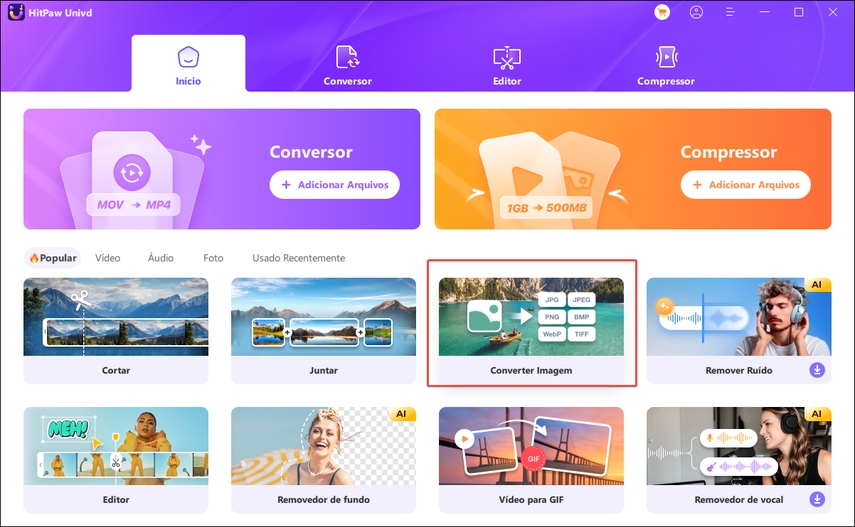
Clique no menu suspenso "Converter tudo para" >> Selecione a opção "JPG" >> Use a caixa "Salvar em" para definir o local de saída das imagens convertidas >> Clique em "Converter Tudo"
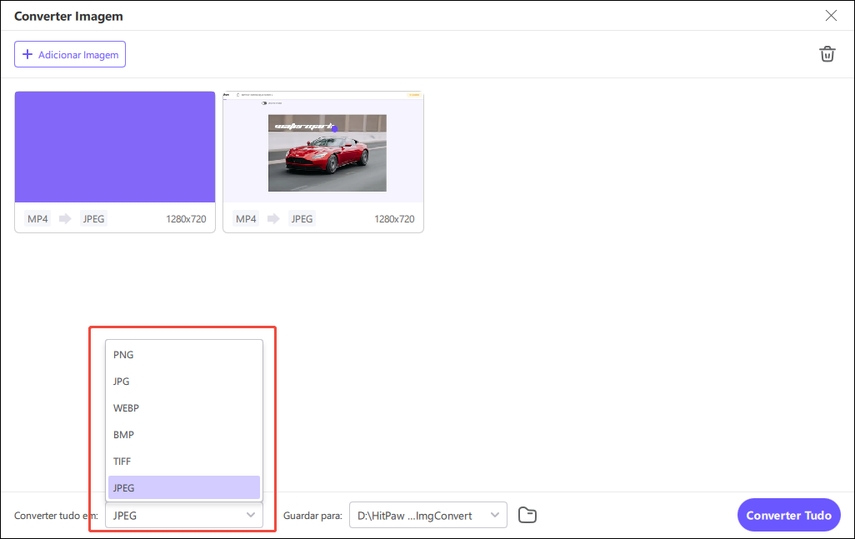
Agora, clique no botão "Converter Tudo" para converter em lote MP4 para JPG ou JPEG de forma rápida e eficiente.
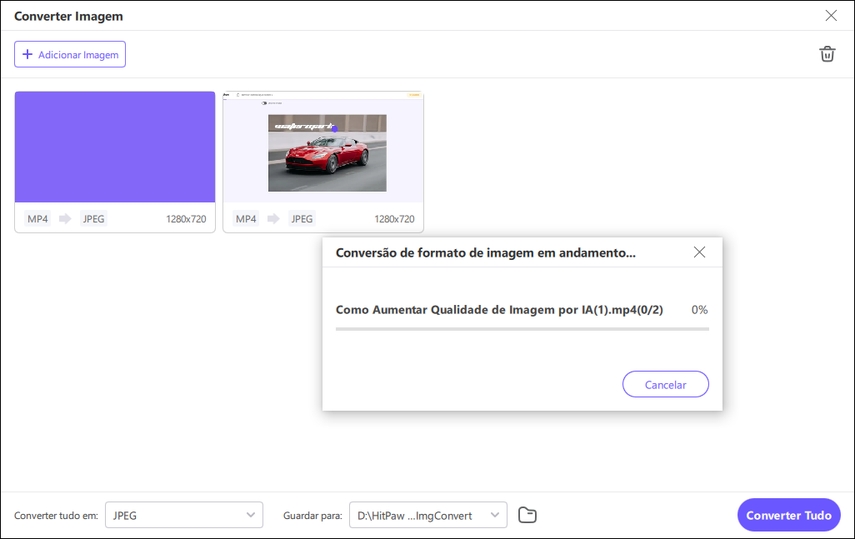
Após a conclusão do processo de conversão, clique no botão "Abrir Pasta" para acessar sua sequência de imagens convertida.
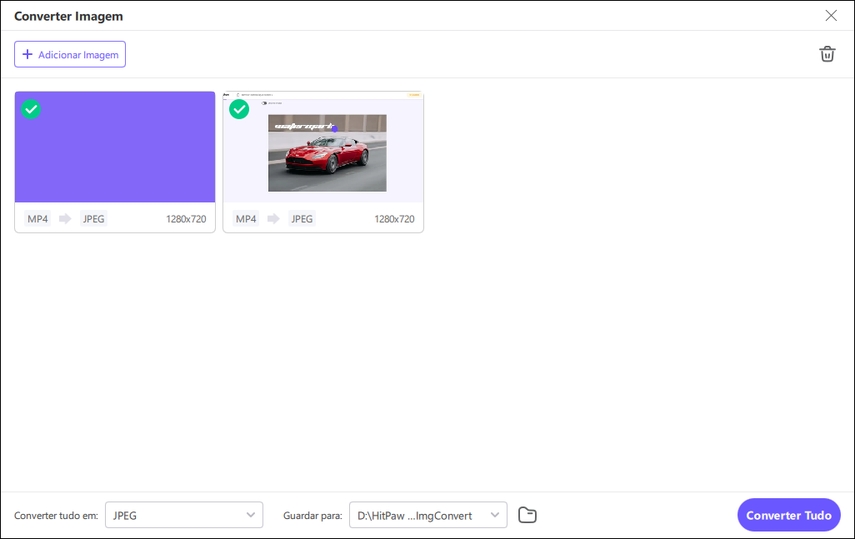
Parte 2: Converter MP4 para Sequência JPG/JPEG Online
O HitPaw Univd está disponível para Windows e Mac. No entanto, você precisará de outra ferramenta se usar dispositivos diferentes e quiser converter vídeos MP4 para JPG. Isso é especialmente útil para usuários móveis. Existem vários conversores MP4 para JPG online disponíveis, e selecionamos os melhores para você.
1. Ezgif - Conversor MP4 para JPG Online
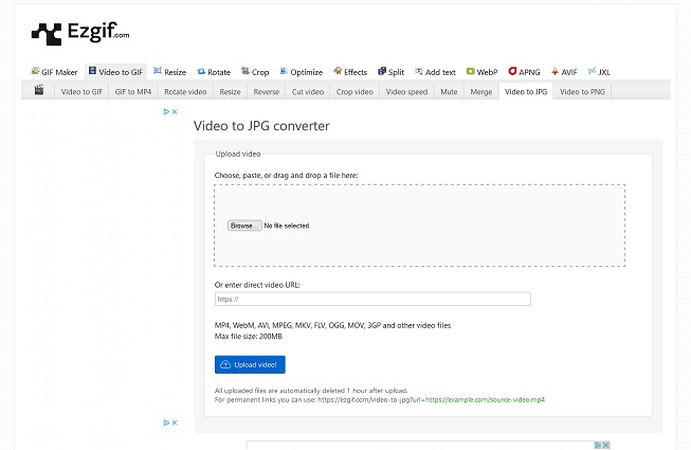
Ezgif é um poderoso conversor online de MP4 para JPG com recursos interessantes. Você pode arrastar e soltar vídeos diretamente na caixa de upload para começar. Alternativamente, insira o URL de um vídeo online, e a ferramenta o importará diretamente, tornando-a uma opção prática para criar sequências de imagens de vídeos online.
2. CoolUtils - Converta MP4 para JPG Online
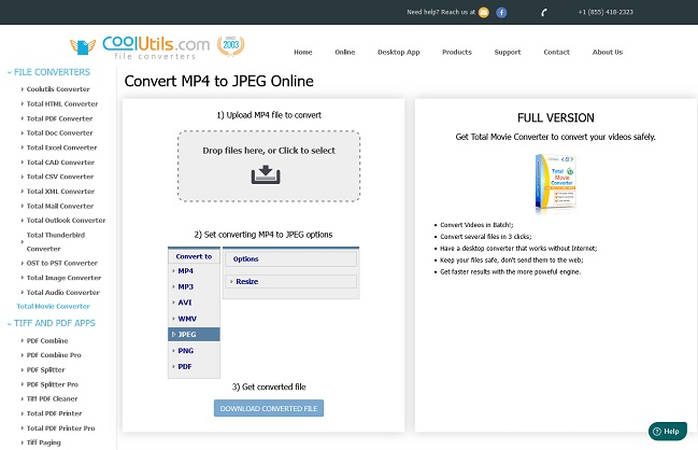
Os conversores MP4 para JPG online tendem a ser serviços básicos, mas não o CoolUtils. Além da conversão padrão de MP4 para JPG, ele permite que você personalize a resolução das imagens geradas. A plataforma também é conhecida por sua reputação e uma política de privacidade robusta para proteger o conteúdo de seus vídeos.
3. Online-convert.com - Conversor MP4 para JPG
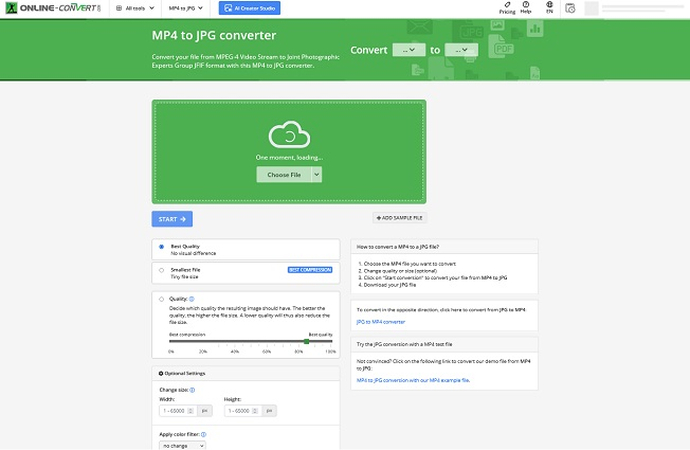
Online-convert.com é um dos conversores online de MP4 para JPG mais ricos em recursos. Ele permite personalizar a qualidade de saída, compressão, resolução, filtros, DPI, recorte e muito mais. Além disso, o online-convert.com é rápido e fácil de usar. Para conversores online de MP4 para JPG, é difícil encontrar algo melhor.
4. MConverter - Sequência MP4 para JPG Online
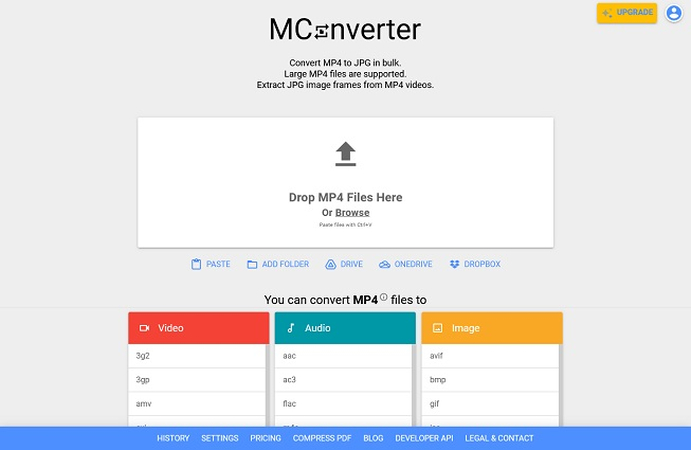
MConverter é otimizado para conversões em nuvem de arquivos de vídeo MP4 para JPG. Ele suporta importação direta de vídeos de serviços como Google Drive, Dropbox e One Drive. Além disso, permite copiar e colar vídeos diretamente da área de transferência no site usando a opção "Colar". Uma função bem prática!
Vantagens de Usar Conversores Online
- Ótimos para conversão rápida de clipes curtos
- Podem ser acessados de qualquer dispositivo compatível com navegadores
- Fáceis de usar
Desvantagens de Usar Conversores Online
- Limites apertados no tamanho do vídeo para upload, às vezes tão baixos quanto 50 MB
- A maioria não oferece opções de edição. As que oferecem possuem opções limitadas
- Uploads e downloads de saída são frequentemente lentos e podem ser cancelados aleatoriamente
- Alguns possuem limites na frequência de uploads
- Conversões com perda de qualidade
Parte 3: Converter MP4 para Quadros de Imagem JPG Usando Adobe Photoshop
O Adobe Photoshop é uma ferramenta premium baseada em assinatura que pode ser bastante cara. Por isso, não o recomendamos como primeira opção. No entanto, se você preferir usar esta ferramenta, aqui está um tutorial rápido sobre como utilizá-lo para converter seus vídeos MP4 em sequências de imagens JPG.
-
Passo 1:Abra o "Adobe Photoshop" >> Clique em "Arquivo" na barra superior >> Escolha "Exportar" >> Clique em >> Renderizar Vídeo.
-
Passo 2:Selecione "Sequência de Imagens Photoshop" no menu suspenso >> Defina a Resolução de Saída >> Insira a Taxa de Quadros >> Configure a Duração do Vídeo que deseja exportar em "Intervalo".
Você também pode escolher o local do diretório de saída para as imagens convertidas ou manter a opção padrão.

-
Passo 3:Depois de definir todas as configurações de exportação, clique em "Renderizar".
Perguntas Frequentes sobre MP4 para JPG
P1. Como converter MP4 para JPG no Windows 11?
R1. Todos os métodos que descrevemos acima funcionam para a plataforma Windows 11. O HitPaw Univd, em particular, está equipado com a funcionalidade de aceleração de hardware para aproveitar ao máximo os recursos do seu PC com Windows 11, permitindo converter seus vídeos MP4 em sequências de imagens JPG até 120 vezes mais rápido do que outras ferramentas.
P2. Como converter MP4 para JPG no VLC?
R2. Abra o VLC Media Player >> Vá para Ferramentas >> Preferências >> Mostrar Configurações >> Seção de Vídeo >> Filtros >> Filtro de Cena >> Defina a largura e altura da imagem como "-1" para garantir que as imagens tenham a mesma resolução do vídeo. Configure o formato de saída como JPG. Escolha a taxa de gravação (taxa de quadros de extração), o local do diretório e o nome do diretório conforme suas preferências. Marque a opção "Sempre escrever no mesmo arquivo". Vá para "Filtros" e ative "Filtro de vídeo de cena" >> Reproduza o vídeo para iniciar a conversão. Quando a reprodução do vídeo for interrompida, a conversão será pausada.
P3. Existe um conversor gratuito de MP4 para JPG?
R3. Claro, existem muitos conversores gratuitos de MP4 para JPG. O melhor exemplo é o VLC Media Player. Outros exemplos incluem os conversores online mencionados neste guia. Diversos editores de vídeo gratuitos e de código aberto também oferecem essa funcionalidade, com diferentes níveis de usabilidade e qualidade de saída. Para obter resultados de alta qualidade, vale a pena investir em uma ferramenta premium como o HitPaw Univd.
Conclusão
Converter seus vídeos de MP4 para uma sequência de imagens JPG é uma tarefa simples para muitos editores de vídeo. Até mesmo players de mídia, como o VLC, podem realizar isso de forma limitada. No entanto, quando você precisa de resultados excepcionais, como conversão sem perdas, processamento rápido, saída de alta qualidade, personalizações, entre outros, escolha o HitPaw Univd. Experimente hoje mesmo!


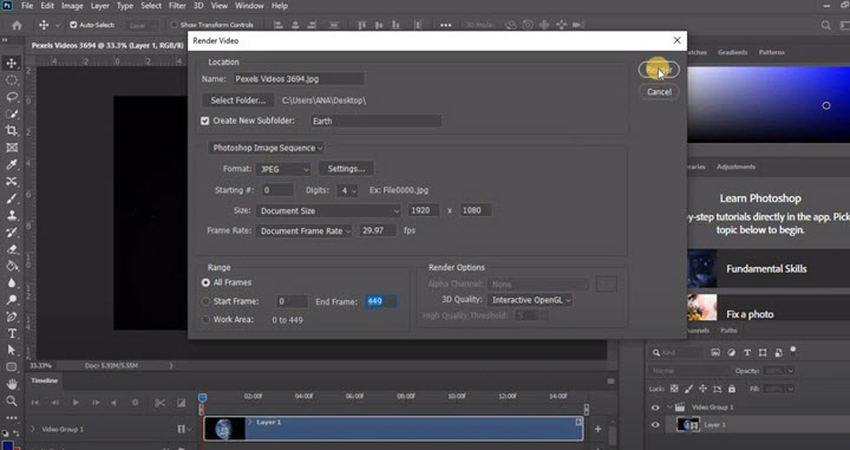





 HitPaw FotorPea
HitPaw FotorPea HitPaw VikPea
HitPaw VikPea
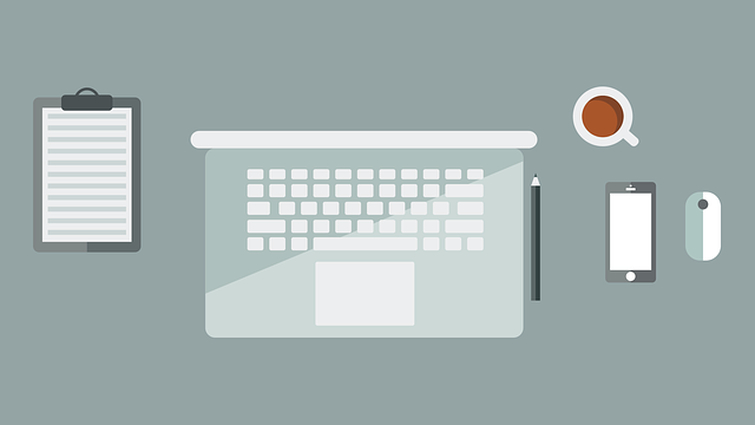
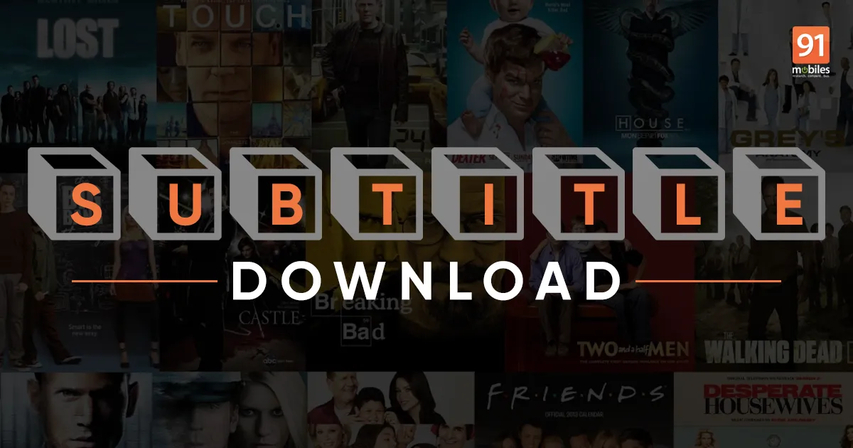


Compartilhar este artigo:
Selecionar a classificação do produto:
Antônio García
Editor-em-Chefe
Trabalho como freelancer há mais de cinco anos. Sempre fico impressionado quando descubro coisas novas e os conhecimentos mais recentes. Acho que a vida não tem limites, mas eu não conheço limites.
Ver todos os ArtigosDeixar um Comentário
Criar sua avaliação sobre os artigos do HitPaw